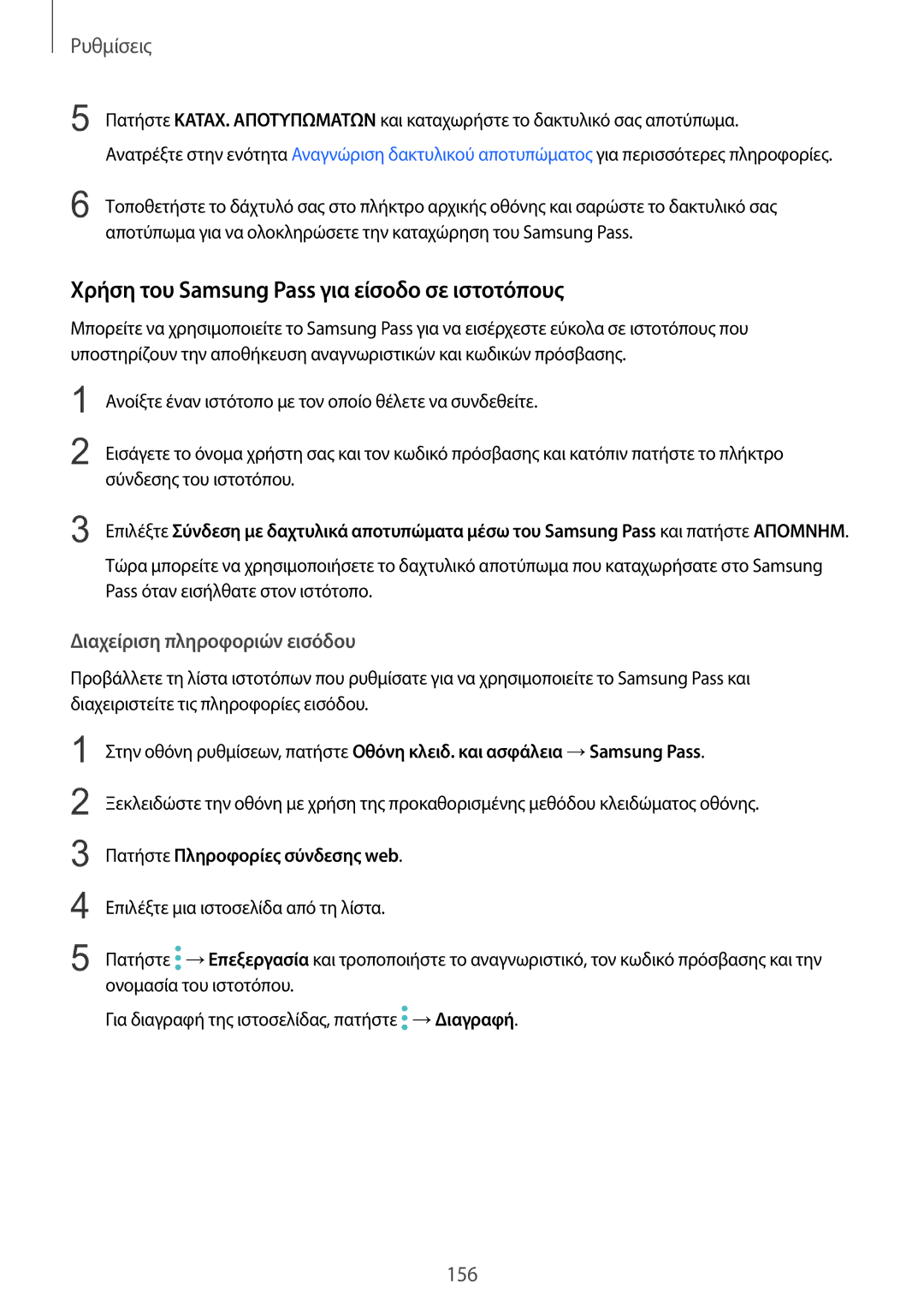SM-G935FZKAEUR specifications
The Samsung SM-G935FZKAEUR, commonly known as the Samsung Galaxy S7 Edge, is a flagship smartphone that embodies cutting-edge technology and sophisticated design. Released in 2016, it remains a noteworthy device due to its impressive features and robust performance.One of the standout characteristics of the Galaxy S7 Edge is its stunning 5.5-inch Super AMOLED display, offering a resolution of 2560 x 1440 pixels. This results in vibrant colors and deep contrasts, making it ideal for multimedia consumption, gaming, and browsing. The display also features an edge design that provides a unique visual effect and enables quick access to apps and notifications through the curved edges.
Powered by the Qualcomm Snapdragon 820 or Exynos 8890 processor, depending on the region, the S7 Edge delivers exceptional performance. With 4GB of RAM, it efficiently handles multitasking and demanding applications, ensuring smooth operation. The device is equipped with either 32GB or 64GB of internal storage, expandable up to 256GB via microSD, providing ample space for apps, photos, and videos.
The camera system of the Galaxy S7 Edge is truly remarkable, featuring a 12 MP rear camera with Dual Pixel technology that enhances focus speed and low-light performance. The f/1.7 aperture allows for brighter images, while the 5 MP front camera is perfect for selfies and video calls. Both cameras support 4K video recording, ensuring high-quality visual content.
A key aspect of the Galaxy S7 Edge is its water and dust resistance, rated IP68. This means the device can withstand being submerged in water up to 1.5 meters for 30 minutes, making it suitable for various environments and outdoor activities.
In terms of battery life, the S7 Edge is equipped with a 3600 mAh battery, supporting fast charging and wireless charging capabilities. This ensures that users can quickly recharge their devices and enjoy extended usage without frequent interruptions.
Running on Android, with Samsung's TouchWiz interface, the S7 Edge offers a user-friendly experience enriched with various features, including Always On Display, Samsung Pay, and a range of customization options.
Overall, the Samsung SM-G935FZKAEUR is a well-rounded smartphone that combines premium aesthetics with powerful technology. Its innovative features and enduring design keep it relevant in the ever-evolving smartphone market, appealing to users who seek both style and substance.